重装系统本来是想让电脑变得更快更顺手,但要是装完以后连桌面都进不去,那个心情真是瞬间跌到谷底,别着急,这种情况虽然烦人,但大多数时候都能解决,下面我就把可能的原因和你能一步步来试的解决方法详细说一下,你就当是在给自己电脑看病,我们一步步排查。
最重要的一步是观察屏幕上的表现,是完全黑屏,还是出现了什么错误提示?这个信息是关键线索。
开机后屏幕一片漆黑,只有一个光标在闪,或者什么都没有。
这种情况通常说明Windows的核心系统文件没有正常加载,你可以按顺序试试下面这些方法:
再次重启,尝试进入安全模式。 在开机的时候,连续按F8键(有些新电脑可能是Shift+F8,但更常见的是通过系统修复界面进入),如果运气好,你会看到一个“高级启动选项”菜单,用键盘上下键选择“安全模式”并回车,如果能进入安全模式,那就说明问题可能出在显卡驱动或者其他开机自动启动的软件上,在安全模式下,你可以尝试卸载最近安装的不兼容的显卡驱动,或者卸载可能造成冲突的软件。
如果连安全模式也进不去,或者根本没有F8菜单,那就需要用到你的安装U盘了。 把之前装系统用的U盘插上,开机并设置从U盘启动,在出现Windows安装界面时,不要点“现在安装”,而是点击左下角的“修复计算机”,然后选择“疑难解答” -> “高级选项” -> “启动修复”,这个工具会自动扫描并尝试修复导致无法启动的问题,有时候它能神奇地搞定一切。
启动修复无效?试试命令提示符。 同样通过安装U盘进入“高级选项”,这次选择“命令提示符”,我们需要检查一下系统盘的文件是否完好,在黑色的命令窗口里,依次输入下面两个命令,每输完一个就按回车:
chkdsk C: /f (这个命令会检查C盘的文件系统错误并尝试修复)sfc /scannow /offbootdir=C:\ /offwindir=C:\Windows (这个命令会扫描并修复系统文件)
这个过程可能需要一点时间,耐心等待它完成,然后重启电脑看看。重建引导记录。 有时候系统文件没问题,但负责引导系统的“路标”坏了,还是在命令提示符里,输入以下命令:
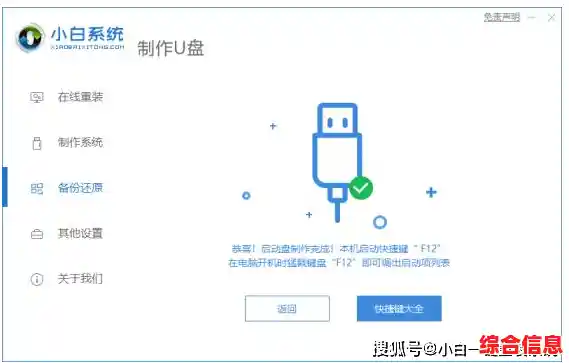
bootrec /fixmbr (修复主引导记录)bootrec /fixboot (修复引导扇区)bootrec /rebuildbcd (重新构建引导配置数据)
这三个命令依次执行,尤其最后一个可能会搜索到你的Windows系统,问你是否要添加到启动列表,选择“是”就行。开机能看到Windows的Logo,但之后蓝屏了,并显示一行错误代码。
蓝屏其实是电脑的一种自我保护,它告诉你“我遇到了一个无法处理的严重错误”,记下屏幕上的错误代码(比如CRITICAL_PROCESS_DIED, SYSTEM_THREAD_EXCEPTION_NOT_HANDLED等),这是最重要的线索。
解读错误代码。 用手机拍下蓝屏照片,然后通过另一台能上网的设备搜索这个错误代码,很多时候,代码会直接指向问题的根源,比如是某个特定的硬件驱动不兼容(尤其是显卡、硬盘驱动),或者是内存出了问题。
进入安全模式进行针对性处理。 同样,想办法进入安全模式(方法同上),如果安全模式能进,并且你通过错误代码怀疑是显卡驱动问题,就在安全模式下打开“设备管理器”,找到“显示适配器”,右键点击你的显卡,选择“卸载设备”,并勾选“删除此设备的驱动程序软件”,卸载后重启电脑,Windows可能会用自带的通用驱动先让你进入桌面,然后你再小心地尝试安装一个不同版本的官方显卡驱动。
检查硬件连接。 特别是如果你动过电脑内部的硬件,请关机断电后,打开机箱,重新插拔一下内存条和硬盘的数据线、电源线,接触不良在重装系统后也很常见。

所有方法都试过了,还是不行。
如果折腾了半天,所有招数都用尽了,桌面依然遥不可及,那我们可能要考虑最后几步了。
考虑系统镜像或安装介质问题。 你下载的系统镜像文件本身可能不完整或已损坏,或者你的U盘有问题,这可能意味着你需要换一个来源重新下载系统镜像,并用一个确认没问题的U盘重新制作启动盘,然后再装一次系统。
使用系统重置功能(保留文件)。 通过安装U盘进入“修复计算机”界面,选择“疑难解答” -> “重置此电脑”,这里通常有两个选项:“保留我的文件”和“删除所有内容”,尝试选择“保留我的文件”,这个选项会重装Windows系统,但会尽量保留你个人文件夹里的东西,这比完全重装省事一些。
最后的办法:彻底重装系统。 保留文件”的重置也失败了,那可能系统盘的文件已经混乱不堪,备份数据的希望已经很渺茫了(除非你把硬盘拆下来挂到别的电脑上拷贝),你只能选择“删除所有内容”,对硬盘进行完全彻底的重新安装,这会清空C盘所有数据,让电脑回到最初始的状态。
重装系统后无法进入桌面是个磨人的问题,但千万别慌,从简单的重启、安全模式开始,再到使用安装盘的修复工具,一步步来,大部分问题都能被解决,耐心是你此刻最好的工具。